
时间:2021-08-18 10:33:22 来源:www.win10xitong.com 作者:win10
今天又有网友来问小编Win10专业版后蓝屏提示DPC的问题,这个问题之前都已经解答过了。估计还会有更多的网友以后也会遇到Win10专业版后蓝屏提示DPC的问题,所以今天我们先来分析分析,有人问了,我没有任何电脑基础,我该怎么解决呢?只需要一步一步的这样操作:1、首先点击此电脑,点击管理,打开设备管理器,找到“IDE ATA/ATAPI控制器”。2、随后打开带有“SATA AHCI”的控制器属性,切换到驱动程序选项卡,点击“更新驱动程序&rdquo就这个问题很轻易的处理了。Win10专业版后蓝屏提示DPC的问题我们就一起来看看下面的解决步骤。
DPC看门狗违规蓝屏错误代码解决方案
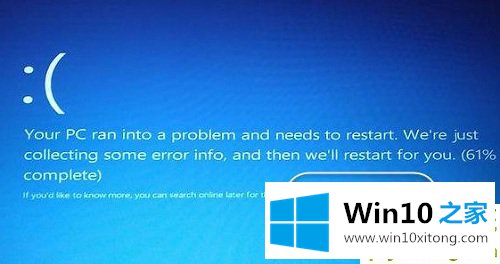
1.首先点击这台电脑,点击管理,打开设备管理器,找到“IDE ATA/ATAPI控制器”。
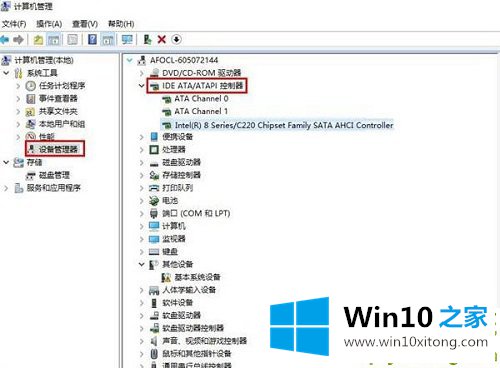
2.然后用“SATA AHCI”打开控制器属性,切换到驱动程序选项卡,单击“更新驱动程序”。
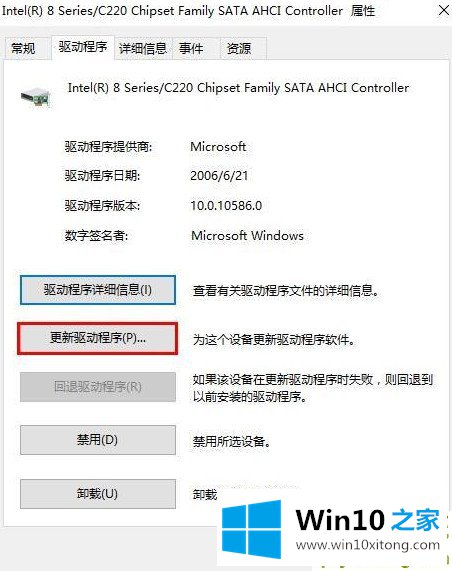
3.找到“浏览计算机以找到驱动程序软件”并将其打开,选择“从计算机的设备驱动程序列表中选择”,然后单击“下一步”。
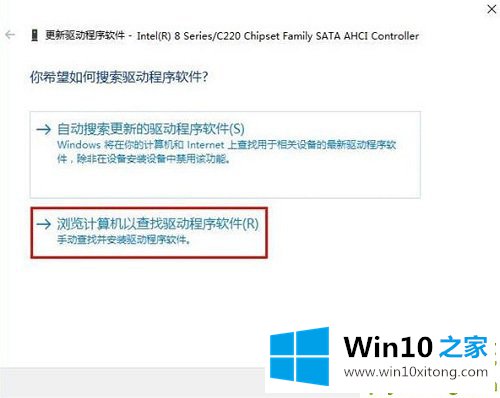
4.最后选择“标准双通道PCI IDE控制器”,点击“下一步”安装,完成后重启系统。
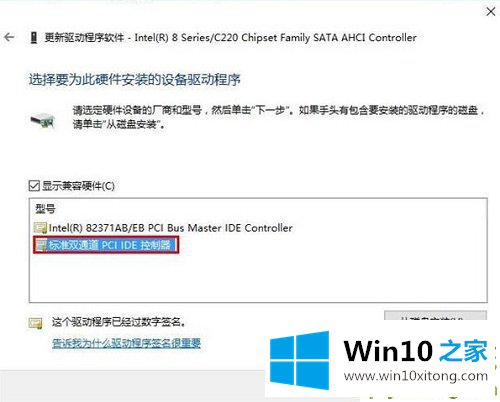
有关于Win10专业版后蓝屏提示DPC的解决步骤到这里就给大家说完了,朋友们都学会如何操作了吗?如果你有更好更快的解决方法,那可以给本站留言,小编也一起来共同学习。
下一篇:没有了